Win7系统怎么批量修改MP3音乐信息
- 时间:2015年05月15日 15:30:18 来源:魔法猪系统重装大师官网 人气:17173
Win7批量修改MP3音乐信息是怎么操作的?Win7 MP3音乐信息,如果一个个修改的话,就很麻烦,其实生活中,我们遇到问题,只要掌握其中方法,就一定可以很轻易的解决。
方法一、在win7资源管理器里修改
1、首先更改文件夹视图,打开资源管理器,打开存储MP3音乐的文件夹,然后单击窗口右上角的“更改您的视图”按钮右侧的“▼”按钮;
2、在弹出的列表中选择“详细信息”,然后将当前文件夹视设置为“详细信息”模式,这样每首MP3音乐的相关信息就可以看得很清楚了,如果有发现其中存在的错误的话,就可以一眼看出来了;

3、然后再资源管理器状态栏处的各个文字处单击鼠标就可以完成修改,包括艺术家、流派、分级、唱片集处等信息都可以进行修改;
方法二、直接在mp3音乐文件上修改
1、鼠标右击MP3音乐,选择“属性”选项,弹出该MP3文件的属性窗口;
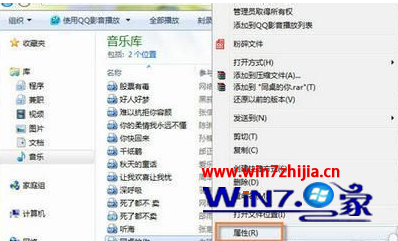
2、在打开的对话框中,切换到“详细信息”选项卡,就可以查看关于mp3音乐的详细信息了,其中标题、副标题、分级、参与创作的艺术家、唱片集、年代和流 派等信息是可以修改的,只要在文字上单击鼠标左键,激活文本框,输入正确的内容,最后单击“确定”按钮即可保存修改。










